Как да преброя стойности, разделени със запетая, в една клетка в Excel?
Ако съдържанието на клетката е разделено със запетая в една клетка, като например „A1, A2, A3, A4, A5“, и искате да преброите общия брой разделени със запетая стойности в тази клетка, какво можете да направите? В този случай общите стойности, разделени със запетая, трябва да бъдат 5. В тази статия ще ви покажем два метода за преброяване на стойности, разделени със запетая, в една клетка в Excel.
Преброяване на стойности, разделени със запетая, в една клетка с формула
Пребройте лесно стойности, разделени със запетая, в една клетка с невероятен инструмент
Още уроци за броене в Excel
Преброяване на стойности, разделени със запетая, в една клетка с формула
Вземете данните от екранната снимка по-долу като пример, моля, направете следното, за да преброите стойности, разделени със запетая, във всяка клетка от диапазон B3:B7.

1. Изберете празна клетка, за да изведете резултата.
2. Въведете формулата по-долу в него и натиснете Въведете ключ. Изберете клетката с резултати и я плъзнете Дръжка за пълнене надолу, за да получите всички резултати.
=LEN(TRIM(A1))-LEN(SUBSTITUTE(TRIM(A1),",",""))+1

Пребройте лесно стойности, разделени със запетая, в една клетка с невероятен инструмент
С Пребройте броя на клетките, разделени със запетая полезност на Kutools за Excel, можете лесно да преброите стойности, разделени със запетая, в клетка в Excel, без да прилагате формула ръчно.
Преди да кандидатствате Kutools за Excel, Моля те първо го изтеглете и инсталирайте.
1. Изберете празна клетка, за да изведете резултата.
2. Отиди в Kutools кликнете върху Помощник за формула > Помощник за формула.

3. В Помощник за формули диалогов прозорец, моля, конфигурирайте както следва.
- Намерете и изберете Пребройте броя на стойностите, разделени със запетая в Изберете формула кутия;
Съвет: можете да проверите филтър въведете определени думи, за да филтрирате имената на формулите. - в Клетка изберете клетката, в която искате да преброите стойности, разделени със запетая;
- Щракнете върху OK бутон. Вижте екранна снимка:

4. Сега резултатът се попълва в избраната клетка. Изберете тази клетка с резултати и след това плъзнете манипулатора й за попълване надолу, за да получите други резултати. Вижте екранна снимка:
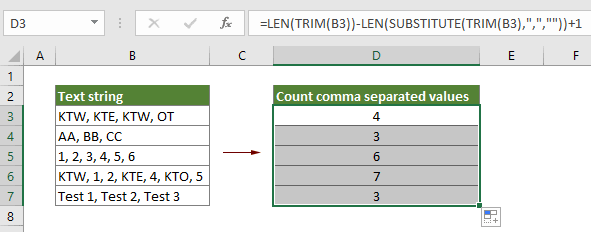
Ако искате да имате безплатен пробен период (30 дни) на тази помощна програма, моля, щракнете, за да го изтеглитеи след това преминете към прилагане на операцията съгласно горните стъпки.
Свързани членове:
Преброяване на дублиращи се стойности в колона в Excel
Ако имате списък с данни в работен лист с уникални стойности и дублирани стойности и не само искате да преброите честотата на дублиращите се стойности, но също така искате да знаете реда на възникване на дублиращите се стойности. Методите в тази статия могат да ви направят услуга.
Пребройте броя на клетките с текст или число в Excel
Например имате смесен работен лист с текстове и числа и искате да преброите общия брой клетки с текстове и числа отделно, какво бихте направили? В Excel можете да използвате формула, за да постигнете това. Моля, прегледайте този урок за повече подробности.
Брой, ако клетката съдържа текст или част от текст в Excel
Да предположим, че имате данните по-долу и искате да преброите броя на клетките, които съдържат текста „Ябълка“, броя на клетките, съдържащи текста „Портокал“ и клетките, съдържащи „Праскова“ отделно, как да го направите? В този урок ние обясняваме подробно функцията COUNTIF, за да ви помогнем бързо да преброите броя на клетките, ако съдържат текст или част от конкретен текст в Excel. Освен това въвеждаме страхотна функция, за да я постигнете лесно само с кликвания.
Пребройте броя на клетките между две стойности или дати в Excel
Ако трябва да преброите номера на клетки, които съдържат конкретни стойности между две числа или дати, формулата на функцията CountIf може бързо да ви помогне. В този урок ще ви покажем подробности за преброяването на броя клетки между две стойности или дати в Excel.
Най-добрите инструменти за продуктивност в офиса
Усъвършенствайте уменията си за Excel с Kutools за Excel и изпитайте ефективност, както никога досега. Kutools за Excel предлага над 300 разширени функции за повишаване на производителността и спестяване на време. Щракнете тук, за да получите функцията, от която се нуждаете най-много...

Раздел Office Внася интерфейс с раздели в Office и прави работата ви много по-лесна
- Разрешете редактиране и четене с раздели в Word, Excel, PowerPoint, Publisher, Access, Visio и Project.
- Отваряйте и създавайте множество документи в нови раздели на един и същ прозорец, а не в нови прозорци.
- Увеличава вашата производителност с 50% и намалява стотици кликвания на мишката за вас всеки ден!
